Anleitung: Custom Firmware 4.1 mit Sn0wbreeze 2.1 erstellen
Alexander Trust, den 14. November 2010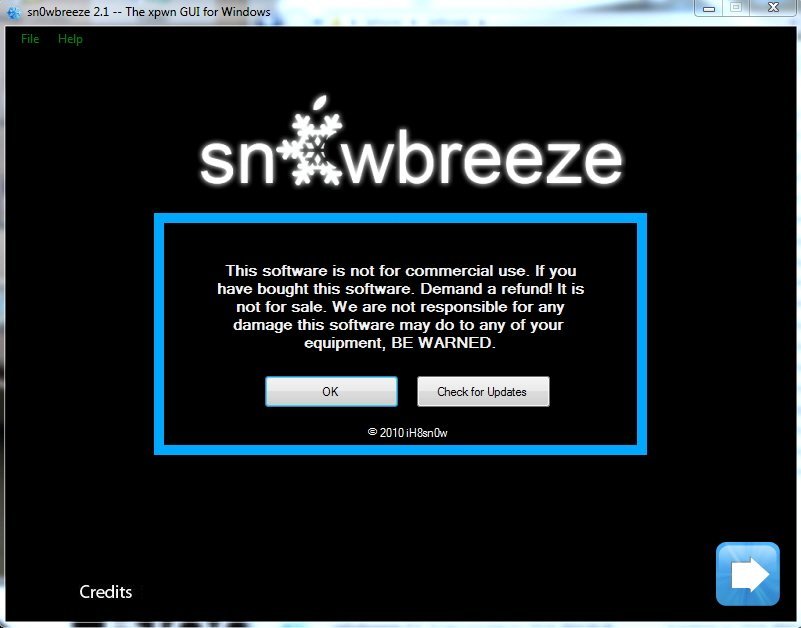
Nachdem Hacker iH8sn0w die neue Version von Sn0wbreeze veröffentlicht hat, möchte ich euch zeigen wie Ihr damit unter Windows eine Custom-Firmware erstellt. Mit Sn0wbreeze kann man auf iOS 4.1 updaten, ohne dass man sein Baseband aktualisiert.
Folgende Geräte werden von Sn0wbreeze Unterstützt: das iPhone 4, 3GSs und 3G, der iPod touch 4G, 3G und 2G, sowie das iPad (iOS 3.2.2) und Apple TV 2G.
Custom Firmware erstellen
Was braucht Ihr alles, um eine Custom Firmware zu erstellen? Zunächst das vor kurzem veröffentlichte iTunes 10.1, dann die originale Firmware für euer Gerät. Wir haben zu diesem Zweck unterschiedliche Listen mit allen iOS-Versionen für iPhone, iPod touch, iPad und Apple TV zusammengestellt. Außerdem benötigt ihr natürlich das neue Sn0wbreeze 2.1.
Wie erstelle ich eine Custom Firmware?
Startet Sn0wbreeze und klickt unten rechts auf den blauen Button mit dem weißen Pfeil. Klickt dann auf „Browse“ und wählt im Dateidialog die originale 4.1 Firmware (IPSW) für euer Gerät. Für das iPad natürlich die 3.2.2. Die Firmware wird vom Tool geprüft und wenn dieser Schritt erfolgreich war, erhaltet ihr die Meldung, dass die Firmware verifiziert wurde („verified“). Klickt dann erneut auf den Button mit dem Pfeil in der rechten unteren Ecke.
Ihr bekommt dann zwei Möglichkeiten angezeigt, von denen eine der „Expert Mode“ ist, mit dem wir in unserer Anleitung fortfahren. Der Experten-Modus ermöglicht die Zusammenstellung einer deutlich individualisierteren Firmware.
Es werden euch nach einem Klick auf „Expert Mode“ 5 Reiter angezeigt. Ihr klickt zunächst auf „General“ und danach auf den Pfeil unten rechts. Euch werden nun „Springboard Modifications“ und „Hardware Modifications“ angezeigt. Wichtig ist, falls Ihr euer Gerät hacktivieren müsst, den Hacken auf der Hardware-Seite bestehen zu lassen. In roten Lettern steht zudem, dass Sn0wbreeze euer Baseband nicht aktualisiert. Nach der Modifikation erhaltet Ihr den Hinweis, welche Baseband-Versionen unlockbar sind.
Arbeiten wir den nächsten Reiter „Custom Apps“ ab. In dem Dialog könnt ihr Cydia-Programme auswählen, die dann beim ersten Start von Cydia auf dem iDevice installiert werden.
Für den Unlock geht Ihr auf „Download Packages“ wählt die Repo repo666.ultrasn0w.com und klickt rechts auf „Refresh“. Es müssten jetzt 2 Pakete sichtbar sein. Wählt das erste aus, markiert es und klickt unten rechts auf „Download“. Nach erfolgreicher Installation steht rechts „Complete“.
Nun kommt Ihr wieder auf das erste Fenster der Optionen. Wählt nun den Reiter „Build IPSW“. Es wird nun die Custom Firmware erstellt. Diese wird nach erfolgreicher Erstellung auf dem Desktop abgelegt. Klickt den Button „OK“. Es wird euch nun eine Grafik gezeigt, die euch Anweisungen gibt, wie ihr euer iDevice in den DFU-Modus bringt.
Schaltet dazu zunächst euer Gerät aus. Drückt nun den Power-Button 5 Sekunden lang. Danach drückt den Power-Button und den Home-Button 10 Sekunden lang zusammen. Nach 10 Sekunden lasst nur den Power-Knopf los, und haltet den Home-Button gedrückt, bis der PC euer Gerät erkennt und iTunes sich automatisch öffnet.
In iTunes müsst ihr dann euer iDevice wiederherstellen. Haltet dazu STRG gedrückt, während ihr auf den Button „Wiederherstellen“ klickt. Im Dateidialog könnt ihr dann eure erstellte Custom Firmware auswählen und installieren.
Hinweis für Jailbreakme-Nutzer
Wer bereits einen Jailbreak auf seinem Gerät über Jailbreakme.com durchgeführt hat, der „muss“ zuvor noch einen zusätzlichen Cydia-Tweak auf dem Gerät installieren, und zwar „JBme2pwn“. Dieser patcht iBoot, sodass auch Anwender mit einem Userland-Jailbreak auf die neue Custom iOS 4.1 updaten können.
Installieren könnt Ihr diesen Patch über Cydia nachdem ihr die Quelle repo.woowiz.net hinzugefügt habt. Nachdem sich Cydia aktualisiert hat, findet ihr „JBme2pwn und könnt es installieren. Danach könnt ihr der Anleitung zum Installieren der Custom Firmware folgen, wie wir sie oben erläutert haben.